Daptar eusi
Nalika damel sareng Microsoft Excel , kadang urang kedah nga-refresh bagan data. Nyegerkeun bagan data dina Excel mangrupikeun tugas anu gampang. Ieu mangrupikeun tugas anu ngahémat waktos ogé. Dinten ayeuna, dina artikel ieu, urang bakal diajar dua cara gancang sareng cocog pikeun nga-refresh bagan dina Excel sacara efektif nganggo ilustrasi anu pas.
Unduh Buku Latihan Praktek
Unduh buku latihan latihan ieu sawaktos Anjeun keur maca artikel ieu.
Refresh Bagan.xlsx
2 Cara Cocog pikeun Refresh Bagan dina Excel
Sebutkeun, urang gaduh set data anu ngandung inpormasi ngeunaan sababaraha Siswa ti sekolah XYZ. Nami siswa sareng tanda ngamankeunana dina Fisika jeung Kimia dirumuskeun dina kolom B, C, jeung D masing-masing. Urang bakal nyieun tabel, sarta ngagunakeun fungsi dinamis , pikeun refresh grafik dina Excel . Ieu tinjauan set data kanggo tugas urang ayeuna.
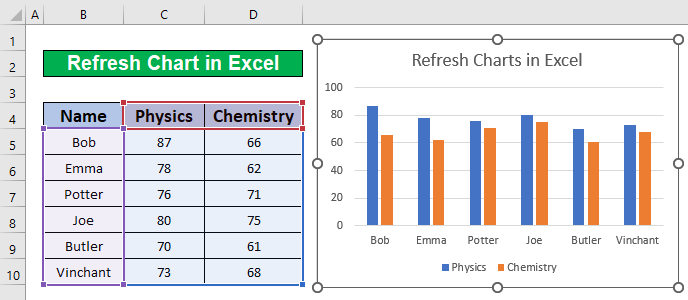
1. Jieun Tabél pikeun Nyegerkeun Bagan dina Excel
Dina bagian ieu, urang bakal jieun tabél pikeun nga-refresh bagan. Ieu mangrupikeun tugas anu gampang sareng ngahémat waktos ogé. Pikeun nga-refresh bagan, urang bakal ngadamel tabel heula. Hayu urang tuturkeun pitunjuk di handap pikeun nga-refresh bagan!
Lengkah 1:
- Mimitina, pilih rentang data. Tina susunan data urang, urang bakal milih B4 nepi ka D10 pikeun genah pagawean urang. Ku kituna, titab Selapkeun anjeun, buka,
Selapkeun → Tabél → Tabél
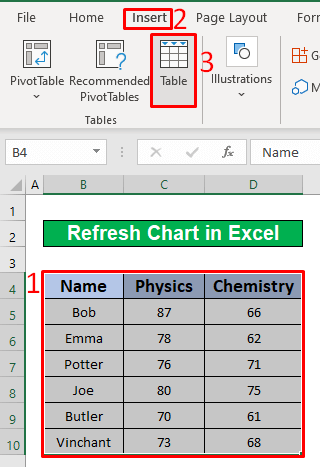
- Hasilna, kotak dialog Jieun Méja bakal muncul di hareupeun anjeun. Tina kotak dialog Jieun Méja , pencét OK .
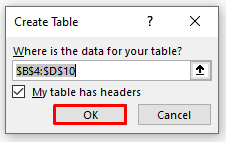
- Sanggeus mencet OK , anjeun bakal bisa nyieun tabel nu geus dibikeun dina screenshot handap.
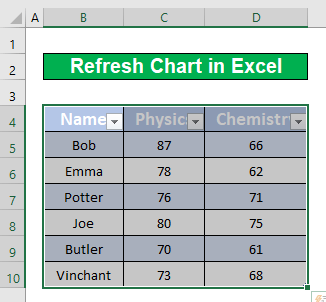
Lengkah 2:
- Salajengna, urang bakal nyieun bagan pikeun nga-refresh. Jang ngalampahkeun éta, pilih heula rentang tabel B4 ka D10 . Kadua, tina tab Selapkeun anjeun, buka,
Selapkeun → Bagan → Kolom 2-D

- Sanggeus éta, anjeun bakal bisa nyieun Kolom 2-D.
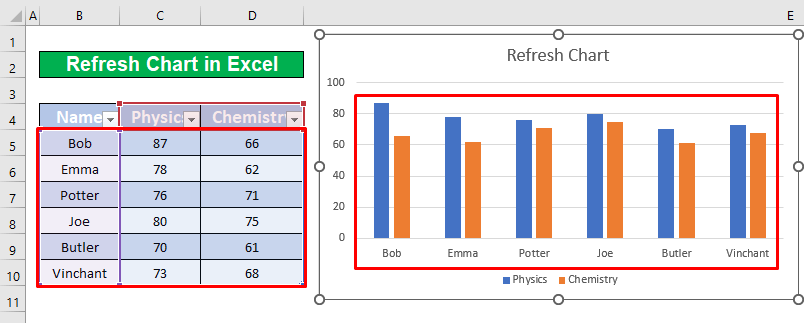
Lengkah 3:
- Ayeuna, urang bakal nambahan hiji baris kana tabel urang pikeun nga-refresh bagan. Anggap, urang bakal nambahan Keat urang ngamankeun tanda dina Fisika jeung Kimia nyaéta 80 jeung 70 Urang perhatikeun yén bagan urang bakal otomatis refresh nu geus dibikeun dina screenshot handap.
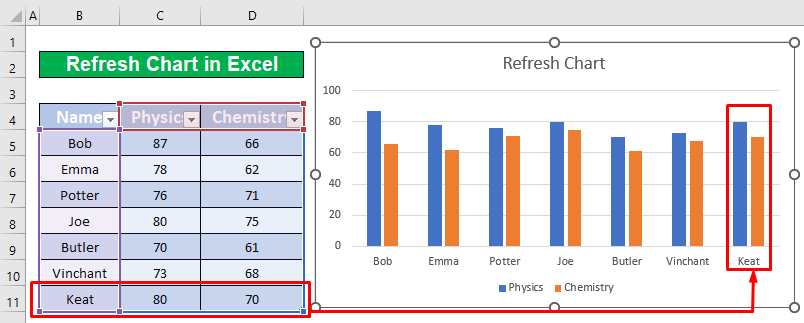
Baca deui: Kumaha Nga-refresh Pivot Table di Excel (4 Cara Éféktif)
Bacaan Sarupa
- VBA pikeun Refresh Pivot Table dina Excel (5 Conto)
- Table Pivot Teu Refreshing (5 Masalah & Solusi)
- Kumaha Nyegerkeun Sadaya Tabél Pivot nganggo VBA (4 Cara)
2. Anggo Rumus Dinamis pikeun Refresh Bagan dina Excel
Dina metode ieu, urang bakalpaké dinamis rumus pikeun nga-refresh bagan. Urang bakal ngagunakeun Bagan nu geus dijieun dina Metoda 1 . Hayu urang tuturkeun pitunjuk di handap pikeun nga-refresh bagan nganggo rumus dinamis !
Lengkah 1:
- Kahiji, urang bakal nangtukeun ngaran jeung rumus dinamis pikeun unggal kolom. Ayeuna, tina tab Rumus anjeun, buka,
Rumus → Ngaran Ditetepkeun → Ngaran Ditetepkeun
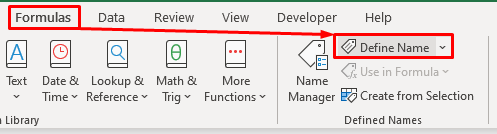
- Ku kituna, kotak dialog Ngaran Anyar bakal muncul di hareup anjeun. Tina kotak dialog Ngaran Anyar , mimitina, ketik Nami dina kotak Nami ketik. Kadua, pilih lembar kerja ayeuna anu dingaranan Formula Dinamis tina kotak turun-handap Scope . Katilu, ketik rumus di handap dina Ngarujuk kana kotak ngetik. Rumusna nyaéta:
=OFFSET($B$5,0,0,COUNTA($B:$B)-1)
- Dimana fungsi OFFSET nuduhkeun data kahiji jeung fungsi COUNTA nuduhkeun sakabéh data kolom.
- Ahirna, pencét OK .
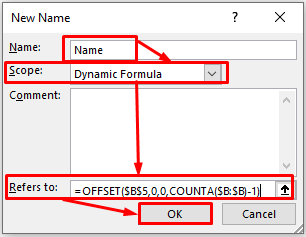
Lengkah 2:
- Ayeuna, ulang Lengkah 1 pikeun kolom C jeung D . Rumus pikeun kolom Fisika nyaéta,
=OFFSET($C$5,0,0,COUNTA($C:$C)-1)
- Sakali deui, rumus pikeun kolom Chemistry nyaeta,
=OFFSET($D$5,0,0,COUNTA($D:$D)-1)
- Sanggeus éta, pencét-klik katuhu dina kolom naon waé dina bagan anjeun. Sakedapan, jandela muncul. Tina jandela éta, pilih Pilih Data pilihan.
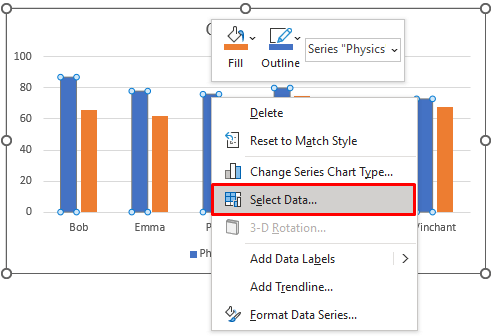
- Alhasil, kotak dialog Pilih Sumber Data bakal nembongan di hareup anjeun. Tina kotak dialog Pilih Sumber Data , kahiji, pilih Fisika . Kadua, pilih pilihan Edit di handapeun Entri Legenda (Seri).
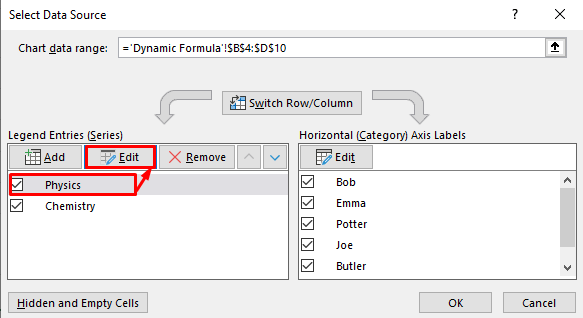
- Ku kituna, deui , jandela ngaranna Edit Runtuyan nembongan. Tina kotak dialog Edit Runtuyan , ketik ='Formula Dinamis'!Fisika dina kotak ngetik Nilai runtuyan . Tungtungna, pencét OK .
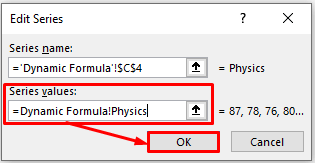
- Sarupa oge, tina kotak dialog Edit Runtuyan , ketik ='Formula Dinamis'!Kimia dina kotak ngetik Nilai runtuyan . Tungtungna, pencét OK .
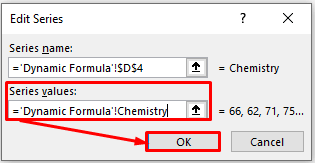
Lengkah 3:
- Sanggeus éta , pilih tombol Edit di handapeun pilihan Horizontal (Kategori) Axis Labels .

- Salaku hasilna, hiji Axis Labels kotak dialog pop up. Tina kotak dialog Axis Labels , ketik rumus di handap dina kotak Axis label range . Rumusna nyaéta,
=’Dynamic Formula’!Name
- Ahirna, pencét OK .
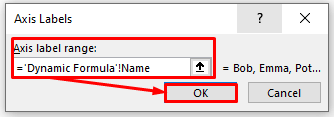
- Ku kituna, sakali deui, pencét OK .
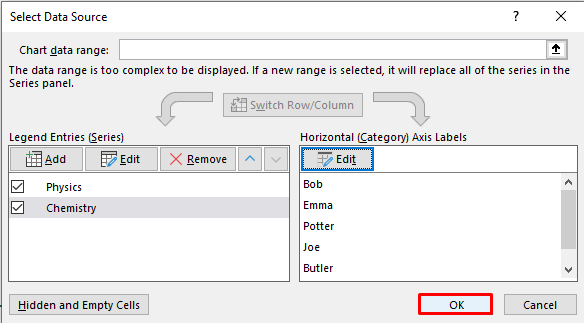
Lengkah 4:
- Ayeuna, urang bakal nambahan hiji baris kana tabel urang pikeun refresh bagan. Sebutkeun, urang bakal nambahan John's tanda aman dina Fisika jeung Kimia nyaéta 75 jeung 78 Urang perhatikeun yén grafik urang bakal refresh otomatisnu geus dibikeun dina screenshot di handap.
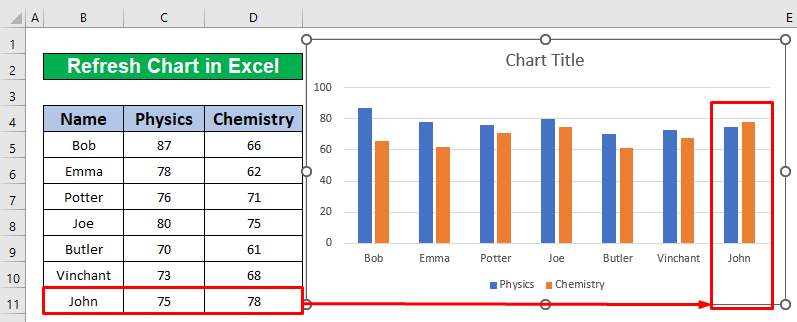
Baca Selengkapnya: [Solusi]: Rumus Excel Teu Ngamutahirkeun Nepi ka Simpen ( 6 Solusi anu Mungkin)
Hal-hal anu Perlu Diinget
➜ Nalika niléy teu kapendak dina sél anu dirujuk, kasalahan #N/A lumangsung dina Excel.
➜ Pikeun nyieun tabel, Anjeun bisa mencet Ctrl + T sakaligus dina kibor Anjeun.
Kacindekan
Mugi-mugi sadaya metodeu nu cocok disebatkeun. di luhur ka refresh bagan ayeuna bakal ngahudangkeun anjeun pikeun nerapkeunana dina Excel spreadsheet anjeun anu langkung produktif. Anjeun wilujeng sumping pikeun mairan upami anjeun gaduh patarosan atanapi patarosan.

